MicroStrategy ONE
라이브러리 관리 설정 보기 및 편집
모든 Library 관리 설정을 보고 편집할 수 있습니다. 관리자는 서버 구성, 보안 설정을 변경하거나 인터페이스 내에서 Library 기능이 사용자에게 표시되는 방법을 변경할 수 있습니다. 서버를 다시 시작해야 하는 설정은 으로 표시됩니다.  .
.
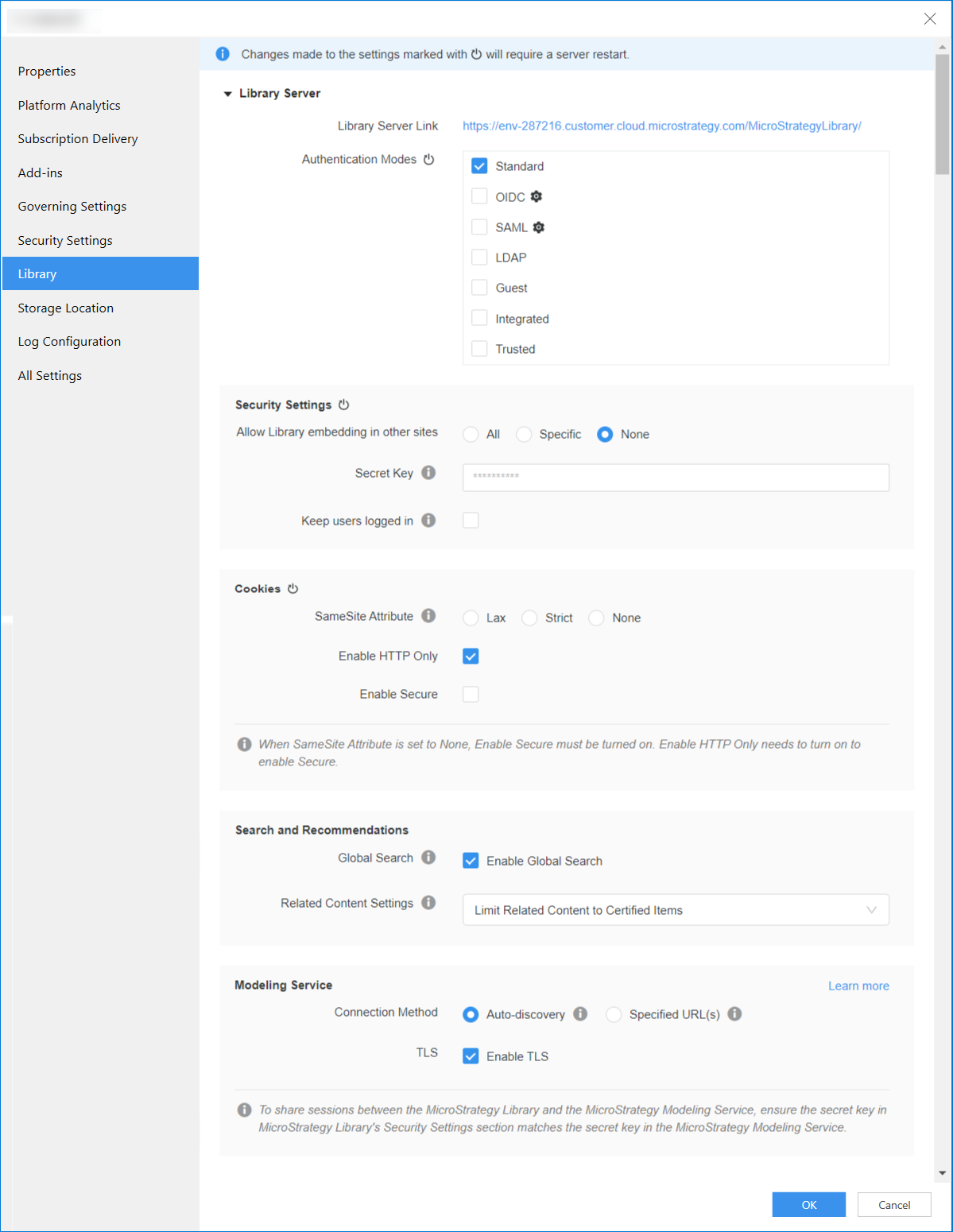
라이브러리와 연결된 서버 시작 및 구성 또는 편집
- Workstation 창을 엽니다.
- 탐색 창에서 환경을 클릭합니다. 환경의 연결이 끊어졌습니다.
-
환경을 마우스 오른쪽 버튼으로 클릭하고 선택유지 관리 모드로 전환(앱 서버를 통해) .
유지 관리 모드로 전환하려면 관리자가 자격 증명으로 애플리케이션 서버(예: Tomcat)에 로그인해야 합니다.
- 애플리케이션 서버 자격 증명으로 로그인하고 을(를) 클릭합니다. 로그인 .
환경이 유지 관리 모드로 전환됩니다.
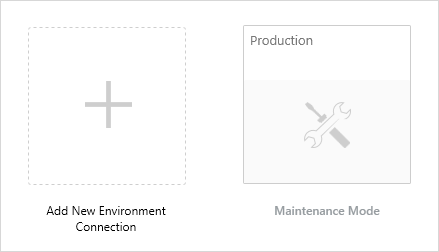
-
환경을 마우스 오른쪽 버튼으로 클릭하고 선택속성 .
- 왼쪽 창에서 을(를) 클릭합니다. 라이브러리 .
- 의 개요 보기현재 서버 구성 .
- Library 서버(시스템 이름, 포트, 상태)
- Intelligence Server
- Collaboration Server
- 설정에 필요한 모든 것을 변경하고 을(를) 클릭합니다. 확인 .
-
환경을 마우스 오른쪽 버튼으로 클릭하고 선택유지 관리 모드 종료 .
추가 라이브러리 관리 설정을 계속 보려면 필요한 자격 증명을 사용하여 환경에 연결하십시오. 이러한 자격 증명은 애플리케이션 서버 자격 증명과 다를 수 있습니다.
라이브러리 관리 설정의 전체 목록 보기 및 편집
- Workstation 창을 엽니다.
- 탐색 창에서 선택합니다. 환경을(를) 클릭하여 사용 가능한 환경을 볼 수 있습니다. 환경이 연결되어 있는지 확인하십시오.
-
환경을 마우스 오른쪽 버튼으로 클릭하고 선택속성 .
- 왼쪽 창에서 을(를) 클릭합니다. 라이브러리 .
-
라이브러리 설정의 다양한 섹션을 확인합니다.
일부 설정은 현재 연결된 환경 유형에 따라 숨겨질 수 있습니다.
-
설정에 필요한 모든 것을 변경합니다. sameSite 쿠키를 수정하려면 을(를) 참조하십시오. 에 대한 sameSite 쿠키 구성 Library
-
클릭확인설정 변경 사항을 저장합니다.
-
설정을 위해 서버를 다시 시작할 필요가 없는 경우 새로 고침 시 Library 인터페이스에 변경 사항이 자동으로 표시됩니다. 예를 들어, 댓글이나 토론이 비활성화될 수 있습니다. 설정이 으로 표시된 경우
 , 변경 사항을 보려면 서버를 다시 시작해야 합니다.
, 변경 사항을 보려면 서버를 다시 시작해야 합니다.인증및보안 설정서버를 다시 시작해야 합니다.
의 설정에 대해 자세히 알아보기 Library 관리 제어판 .
